ここでは、Ruby と SQLServer を使用して、GeneXus X Evolution 2 でシンプルな BlackBerry アプリケーションを作成する方法を順を追って説明します。別のジェネレーター (.NET ジェネレーターまたは Java ジェネレーター) または DBMS を使用する場合、手順は同じですが要件が異なります。
以下の手順を開始する前に、要件のツールを適切にインストールしているかどうかを確認してください。
手順 1
GeneXus X Evolution 2 で新規ナレッジベースを作成し、 [ プロトタイプ環境 ] で [ Ruby Environment ] を選択します (.NET ジェネレーターまたは Java ジェネレーターを選択することもできます)。
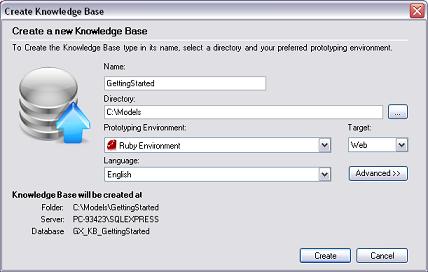
手順 2
下の図のような構造で、Customer と Company トランザクションを作成します。
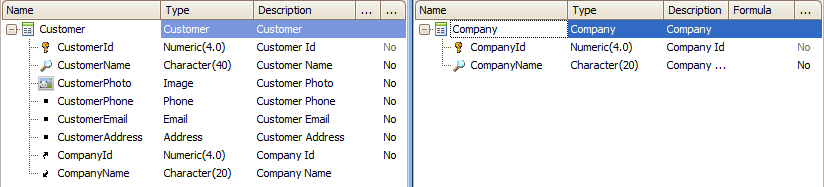
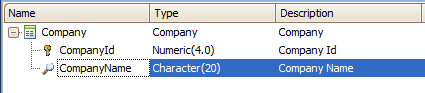
項目属性の定義済みドメインに注意してください。
両方のトランザクションで、識別子項目属性に [ Autonumber ] プロパティを使用します。
手順 3
トランザクションに Work With for Smart Devices パターンを適用します。
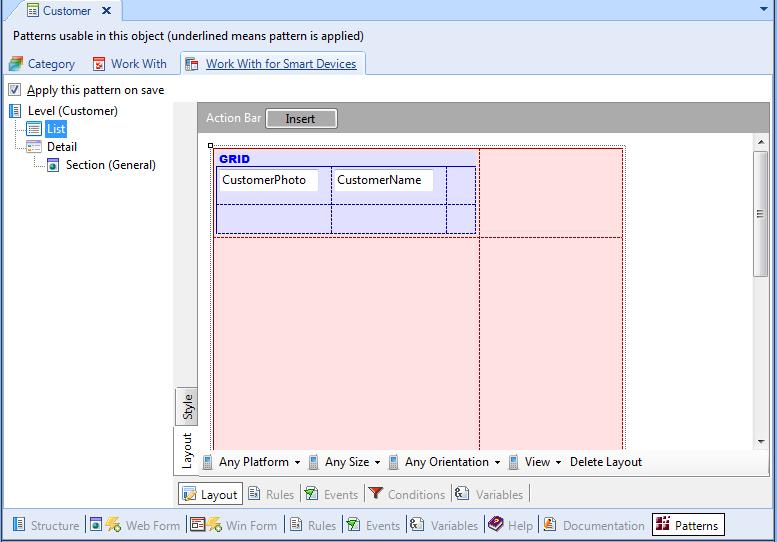
左側のウィンドウにある [ List ] ノードを選択すると、 [ Selection ] リスト画面の項目属性、変数、アクションを追加または削除できます。

また、左側のウィンドウにある [ Section (General) ] ノードを選択すると、詳細画面をカスタマイズできます。

手順 4
Menu という Dashboard オブジェクトを作成します。このオブジェクトはメニューと同様です。このオブジェクトを使用して手順 3 で作成した Work With オブジェクトを呼び出すことができます。
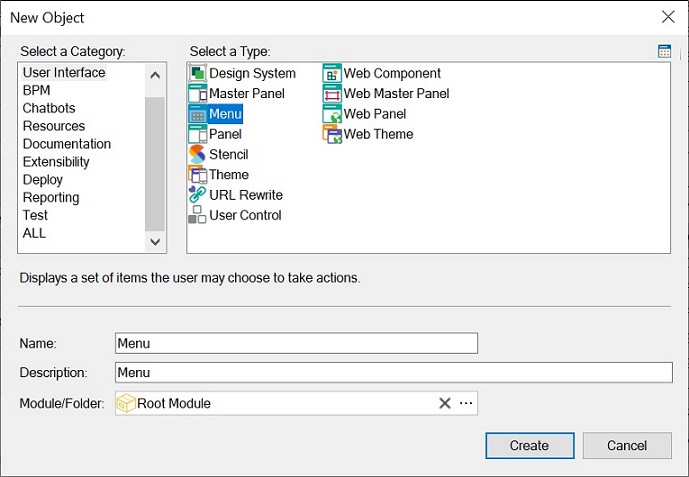
[ Items ] オプションを右クリックし、ダッシュボードにアクションを追加します。表示されるダイアログで、WWforSD (Work With for Smart Devices) オブジェクトを選択する必要があります。

WWforSD オブジェクトを選択すると、このアクションに関連付けられているイベントが自動的に生成されます。
Event 'WorkWithDevicesCustomer'
WorkWithDevicesCustomer.Customer.List()
EndEvent
Event 'WorkWithDevicesCompany'
WorkWithDevicesCompany.Company.List()
EndEvent
手順 5
SmartDevices ジェネレーターの設定を編集します。次のプロパティを設定します。
-
Generate Android:False
-
Generate BlackBerry:True
-
Generate iOS:False
-
Main Platform:BlackBerry
-
BlackBerry SDK directory:BlackBerry SDK のディレクトリーを選択します (例: C:\Program Files\Research In Motion\BlackBerry JDE 5.0.0)
-
BlackBerry Simulator:シミュレーターのバージョンを設定します (例: 9800)。バージョンを確認するには、BlackBerry シミュレーターのディレクトリーを参照してください。
-
BlackBerry Simulator Directory:BlackBerry シミュレーターのディレクトリーを選択します (例: C:\Program Files\Research In Motion\BlackBerry Smartphone Simulators 6.0.0\6.0.0.284 (9800))
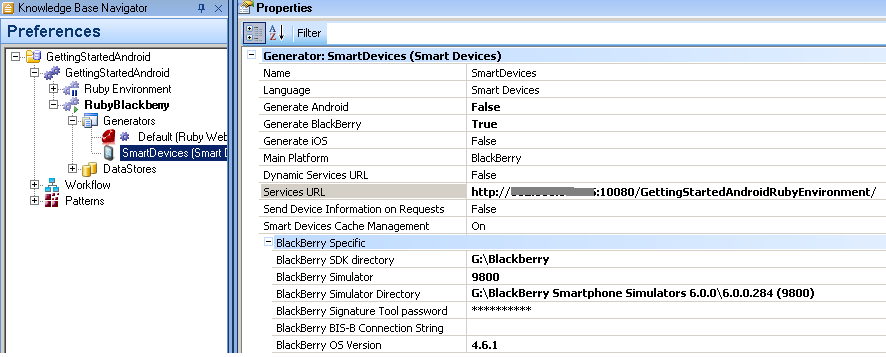
(注:他のシミュレーターを選択するには、他の BlackBerry シミュレーターの選択) を参照してください。
手順 6
F5 キーを押して、アプリケーションをビルドします。初めてこの操作を実行する場合、GeneXus にデータベースの接続情報を認識させる必要があります。次のページも参照してください:最初の Ruby モデル。
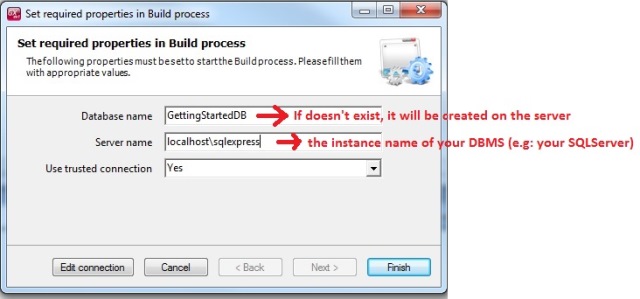
次の出力が表示された後に、GeneXus は既定のブラウザーと Blackberry エミュレーターを自動的に実行します。
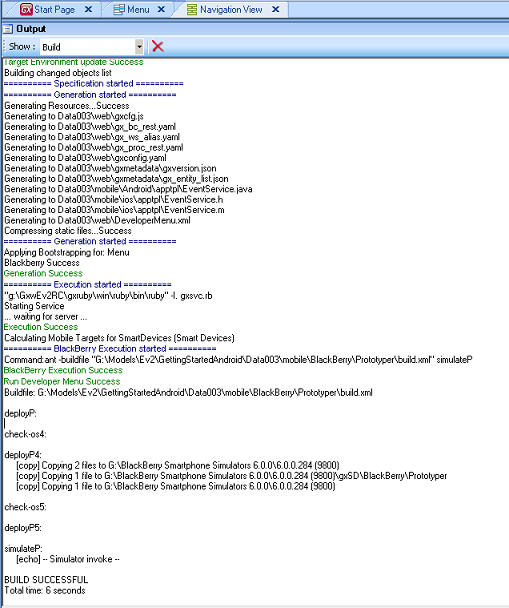
手順 7
この手順では、Web アプリケーションに Company をいくつか作成し、Customer をいくつか追加することをお勧めします。
GeneXus で BlackBerry エミュレーターが開きます。エミューレーターが BlackBerry OS を起動するため、最初は起動に少し時間がかかる場合があります。

手順 8
[ Menu ] ボタンをクリックし、 [ Downloads ] オプションに進みます。次に、Customer アプリケーションを選択すると使用できます。
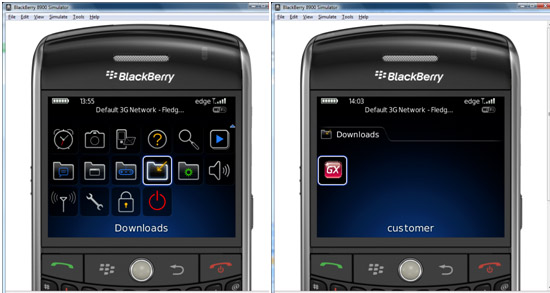
画像サンプル
 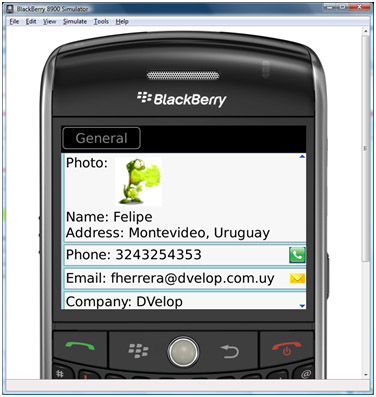
ヒント
1.初めてエミュレーターが起動すると、言語や時刻などのプロパティを設定するためのウィザードが表示されますが、 [ Close ] を選択します。
2.現時点では、BIS-B 接続はエミュレートできません (3G、Gsm など)。そのため、アプリケーションをテストするには Wi-Fi 接続を使用する必要があります。
3.既定では、Wi-Fi 接続は無効になっています。有効にするには、BlackBerry - Wifi 接続を参照してください。
XPZ のダウンロード
最初の BlackBerry モデル
詳しくは、BlackBerry - よくある質問と問題を参照してください。
参考情報
Android アプリケーションの作成
Apple アプリケーションの作成
|